Sådan rettes DLL ikke fundet eller manglende fejl
En DLL-fejl er enhver fejl med en DLL-fil - en slags fil, der ender på .DLL filtypenavn.
DLL-fejl kan forekomme i alle Microsofts operativsystemer, herunder Windows 10, Windows 8, Windows 7, Windows Vista og Windows XP.
DLL-fejl er især besværlige, fordi der findes så mange af disse typer filer, alle med potentiale til at forårsage problemer.
Disse er generelle DLL-fejlfindingstrin. Hvis du ikke allerede har gjort det, søg Lifewire efter den specifikke DLL-fil, du har problemer med, som f.eks jvm.dll fejl eller physxloader.dll fejl. Vi har muligvis ikke oplysninger om den nøjagtige DLL, men hvis vi gør det, vil trinene der være mere tilbøjelige til at hjælpe.
Vil du ikke selv løse dette?
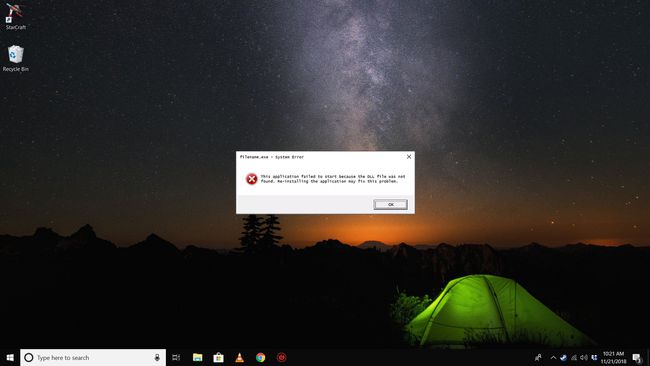
Se Hvordan får jeg rettet min computer? for en komplet liste over dine supportmuligheder, plus hjælp til alt undervejs, såsom at finde ud af reparationsomkostninger, få dine filer væk, vælge en reparationsservice og meget mere.
Sådan rettes DLL "Ikke fundet" og "Manglende" fejl
Download ikke DLL-filer
-
Genstart din computer. Det er muligt, at problemet, der forårsager DLL-fejlen, bare er midlertidigt, og en genstart er alt, hvad du behøver.
Dette er kun en mulighed, hvis DLL-fejlen ikke stopper din computer, før Windows starter helt. Hvis du har et af de mere alvorlige DLL-problemer, bliver du nødt til at genstarte din computer med magt.
-
Gendan den slettede DLL-fil fra papirkurven. Du kan simpelthen have slettet DLL-filen ved et uheld. De fleste DLL-fejl kommer i formen "DLL Not Found" og "Missing DLL". Den lettest mulige årsag til en DLL-fejl som denne er, at du har slettet DLL-filen uden at være klar over det.
Gå ind i fejlsikret tilstand for at gøre dette eller et af de følgende trin, hvis du ikke er i stand til at få adgang til Windows normalt på grund af denne DLL-fejl.
-
Gendan den slettede DLL-fil med en Gratis program til gendannelse af filer. Hvis du har mistanke om, at du ved et uheld har slettet DLL-filen, men du har siden tømt papirkurven, kan et filgendannelsesprogram hjælpe.
Gendannelse af en DLL-fil med et filgendannelsesprogram er kun en smart idé, hvis du er sikker på, at du selv har slettet filen, og at den fungerede korrekt, før du gjorde det.
Kør en virus/malware-scanning af hele dit system. Nogle "DLL mangler" og "DLL ikke fundet" DLL-fejl er relateret til fjendtlige programmer, der udgiver sig som DLL-filer.
Brug Systemgendannelse for at fortryde seneste systemændringer. Hvis du har mistanke om, at DLL-fejlen er forårsaget af en ændring, du eller en anden har foretaget i din registreringsdatabasen eller anden systemkonfiguration, kan en systemgendannelse afslutte DLL-fejlen.
-
Geninstaller programmet der bruger DLL-filen. Hvis der opstår en DLL-fejl, når du åbner eller bruger et bestemt program, skal geninstallation af programmet korrekt installere og registrere DLL-filen igen.
Spring ikke dette trin over, hvis du kan hjælpe det. Geninstallation af programmet, der leverer DLL-filen, er en meget sandsynlig løsning på enhver programspecifik DLL-fejl.
Opdater drivere for enhver hardware, der kan være relateret til DLL-fejlen. Hvis du f.eks. modtager en "Manglende DLL"-fejl, når du bruger din printer, kan du prøve at opdatere dine printerdrivere.
-
Kør sfc/scannow kommando at erstatte eventuelle manglende eller forkerte operativsystemrelaterede DLL-filer.
Kontrolprogram til systemfiler (det rigtige navn på sfc kommando) erstatter alle beskadigede eller manglende Microsoft-leverede DLL-filer.
Anvend alle tilgængelige Windows-opdateringer. Mange styresystemer servicepakker og andre plastre kan erstatte eller opdatere nogle af de hundredvis af Microsoft-distribuerede DLL-filer på din computer.
Udfør en reparation installation af Windows. Hvis de individuelle DLL-fejlfindingsråd ovenfor ikke lykkes, bør en reparationsinstallation af operativsystemet gendanne alle Windows DLL-filer til deres originale arbejdsversioner.
-
Udfør en ren installation af Windows. En ren installation af Windows vil slette alt fra harddisken og installere en ny kopi af Windows. Hvis en reparationsinstallation ikke retter DLL-fejlen, bør dette være din næste handling.
Alle oplysninger på din harddisk vil blive slettet under en ren installation. Sørg for, at du har gjort det bedst mulige forsøg på at rette DLL-fejlen ved hjælp af et fejlfindingstrin før dette.
Fejlfinding for en hardware problem hvis nogen DLL-fejl fortsætter. Efter en ren installation af Windows kan dit DLL-problem kun være hardwarerelateret.
